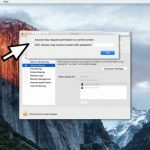Въпрос
Проблем: Как да активирам споделянето на екрана на Mac без приложения на трети страни?
Забелязах множество реклами на полезни приложения за споделяне на екрана. Въпреки че изглежда, че не могат да бъдат надеждни, тъй като съм имал сривове и лошо качество. Може би има начин как мога да активирам споделянето на екрана на Mac без приложения на трети страни? Благодаря за вашата помощ!
Решен отговор
Споделяне на екрана на Mac[1] е полезна функция за всички хора, които трябва да работят съвместно с други на компютъра. Тази функция позволява на потребителите да виждат екрана на друг компютър в реално време. По същия начин хората в бизнеса и други международни работници използват тази функция ежедневно.
Споделянето на екрана на Mac позволява:
- Преглед на екрана в реално време;
- Разгледайте папките;
- Използвайте инсталирани приложения на компютъра и др.
Докато разработчиците на приложения забелязаха успеха на тази функция на Mac, те започнаха да разработват свои собствени инструменти на трети страни за настройка на споделяне на екрана на Mac. Въпреки това, не всички от тях са ефективни, както и безопасни. Имайте предвид, че повечето от тях може да изискват закупуване на пълната версия на софтуера след пробния период.
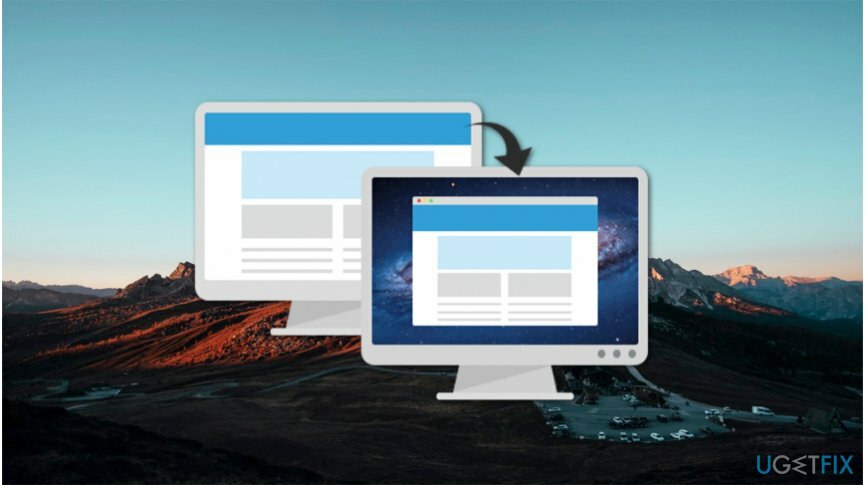
За щастие има начини как можете да настроите споделяне на екрана на Mac без допълнителни приложения. Компанията има вградена функция на своите устройства, която позволява на потребителите да имат лесен достъп до екраните на други компютри в реално време. Ако се интересувате как да активирате тази функция, прочетете инструкциите по-долу.
Освен това, въпреки че повечето от приложенията са безвредни, някои от тях може да са проектирани да проникнат в други кибер заплахи или потенциално нежелани програми (PUP)[2] на вашия компютър. Поради тази причина ви предлагаме да активирате споделянето на екрана на Mac без допълнителен софтуер, за да избегнете евентуални щети, които може да причини.
Настройте споделяне на екрана на Mac без приложения на трети страни
За да възстановите максималната производителност на вашия компютър, трябва да закупите лицензирана версия на Mac пералня X9 Mac пералня X9 софтуер за ремонт.
Ако наскоро сте инсталирали софтуер за споделяне на екрана и той е започнал да изпълнява следната дейност, препоръчваме ви да получите Reimage и почистете системата си:
- Изпращане на натрапчиви реклами;
- Работа във фонов режим без ваше знание;
- Използване на прекомерно количество CPU[3] мощност.
Инструкции как да активирате споделянето на екрана на Mac без допълнителен софтуер:
- Отворете Настройки;
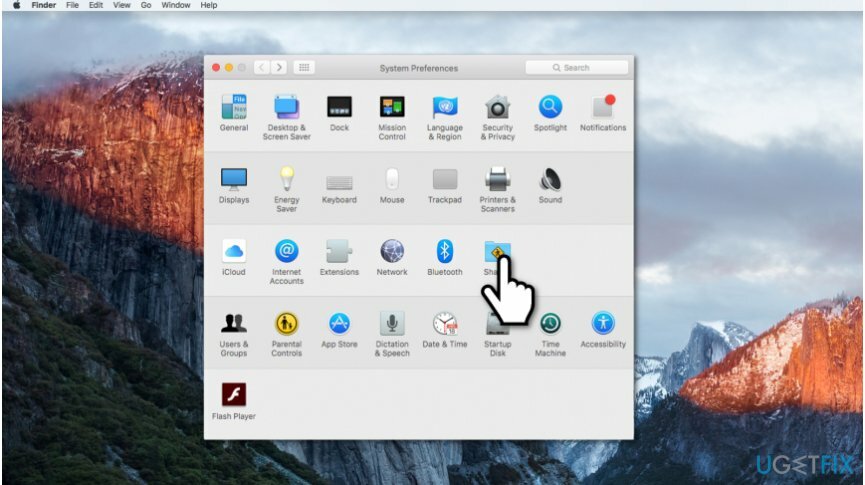
- Изберете Споделяне;
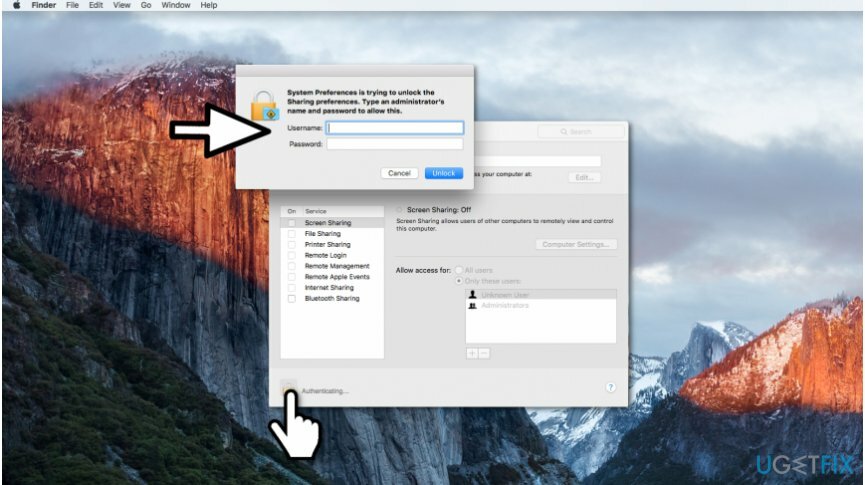
- Щракнете върху иконата за заключване в долния ляв ъгъл на прозореца;
- Влезте като администратор;
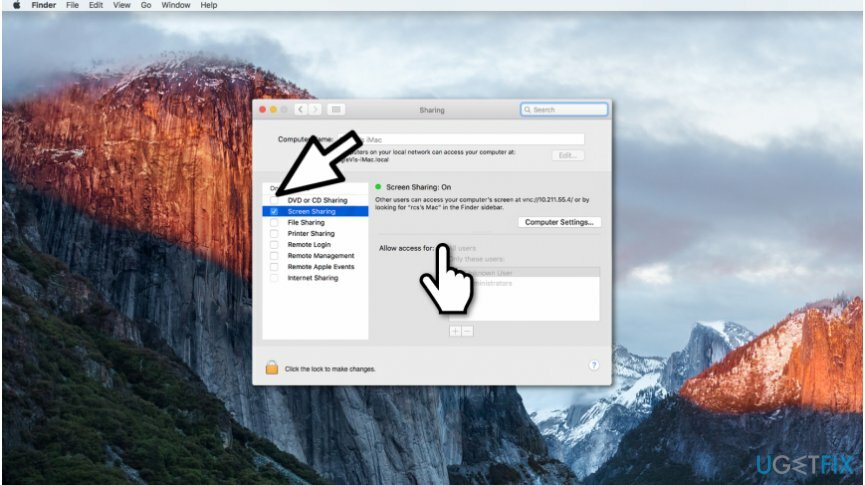
- В левия панел изберете Споделяне на екрана;
- Можете да изберете едно от следните:
- Всички потребители;
- Всеки може да поиска разрешение да преглежда и контролира вашия екран;
- Само тези потребители;
- Хората, които са в списъка, просто ще могат да контролират екрана;
- или други опции, като щракнете върху бутона Настройки на компютъра.
- Всички потребители;
Оптимизирайте системата си и я накарайте да работи по-ефективно
Оптимизирайте системата си сега! Ако не искате да проверявате компютъра си ръчно и да се борите с опитите да намерите проблеми, които го забавят, можете да използвате софтуера за оптимизация, изброен по-долу. Всички тези решения са тествани от екипа на ugetfix.com, за да сме сигурни, че помагат за подобряване на системата. За да оптимизирате компютъра си само с едно щракване, изберете един от тези инструменти:
Оферта
направи го сега!
Изтегликомпютърен оптимизаторЩастие
Гаранция
Ако не сте доволни и смятате, че не успя да подобри вашия компютър, не се колебайте да се свържете с нас! Моля, дайте ни всички подробности, свързани с вашия проблем.
Този патентован процес на поправка използва база данни от 25 милиона компоненти, които могат да заменят всеки повреден или липсващ файл на компютъра на потребителя.
За да поправите повредена система, трябва да закупите лицензираната версия на инструмента за премахване на зловреден софтуер.

Не позволявайте на уебсайтове, интернет доставчик и други страни да ви проследяват
За да останете напълно анонимни и да предотвратите ISP и правителство от шпиониране върху вас, трябва да наемете Частен интернет достъп VPN. Това ще ви позволи да се свържете с интернет, докато сте напълно анонимни, като криптира цялата информация, предотвратява тракери, реклами, както и злонамерено съдържание. Най-важното е, че ще спрете незаконните дейности по наблюдение, които НСА и други правителствени институции извършват зад гърба ви.
Възстановете бързо изгубените си файлове
Непредвидени обстоятелства могат да се случат по всяко време, докато използвате компютъра: той може да се изключи поради прекъсване на захранването, а Син екран на смъртта (BSoD) може да възникне или произволни актуализации на Windows могат да се случи на машината, когато сте напуснали за няколко минути. В резултат на това вашата училищна работа, важни документи и други данни може да бъдат загубени. Да се възстановявам се изгубени файлове, можете да използвате Професионално възстановяване на данни – той търси в копия на файлове, които все още са налични на вашия твърд диск, и ги извлича бързо.
моментална снимка